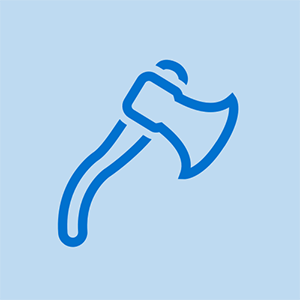Acer Aspire 5253

Rep: 555
Publicerat: 05/13/2014
Nyligen har jag haft problem med att öppna och stänga program. Datorn verkar gå långsammare än tidigare.
anger skriptkörning som gör att datorn körs långsammare.
Vad är ett manus?
Använda HP Pavilion med Windows 10.
Hej,
och vad skulle du säga om även efter att ha installerat om Windows 10 är datorn fortfarande super långsam?
det är en icore 7 med 8 GB så den ska inte vara långsam.
tack för din hjälp.
när du installerar om Windows 10 på nytt gör det mycket bakgrundsuppdateringar, uppdateringar får tillbaka dina inställningar etc, så vid första kommer det att bli långsammare, du kan inte nämna om din hd är liten / gammal eller en SSD ... och 8 GB RAM är lågt för Windows 10, du nämner inte heller vilken I7 du har, och vilken underhåll du har gjort efter installationen, diskrensningsdefragmentering etc, så utan mer info kan inte riktigt svara dig, med undantag för standard, kör Windows Update tills det står att det har allt, se till att du har KORRIGA drivrutiner för din hårdvara, ljud, video, nätverk och särskilt chipset och sata-drivrutiner, som i sig kommer att sakta ner datorn, gör sedan en diskrensning med appen som kommer med 10 och defragmentera sedan hårddisken med defragmenteringsenheten i 10 (det är inte riktigt bra men det är bättre än att inte göra det alls)
9 svar
Vald lösning
 | Rep: 115,8k |
Om din bärbara dator går långsammare än vanligt eller har blivit alltmer långsam de senaste veckorna eller månaderna, se Acer Aspire 5253 körs långsamt problem sida för möjliga problem och lösningar.
Den vanligaste orsaken för detta beteende är en fragmenterad HD i WinDUHows, en full HD eller ett framstående HD-fel (beroende på HD och ålder och vård).
Olika versioner av OS X kräver olika mängder 'ledigt utrymme' (tomt utrymme på enheten) var som helst från 7-20% beroende på typen av enhet (SSD-enheter behöver mer) och storleken på boot-enheten.
Så om din boot-enhet är nästan full det kan vara en anledning. Att köra en maskin utan en hård omstart (fullständig avstängning och omstart) kan orsaka vissa problem eftersom RAM som bör släppas helt när du avslutar ett program inte är, eller RAM blir fragmenterad och stora segment som behövs för vissa applikationer är tillgängliga så VRAM blir van vid (VRAM är alltid långsammare än faktisk RAM).
Slutligen om du nyligen har börjat använda en ny applikation som kräver mer fysisk RAM än du kan du se detta beteende ..
Om svaret är acceptabelt kom ihåg att återvända och markera den .
lol jag kan inte förstå någonting
LuHan-fan - Försök att dela upp den i små sektioner med en ordbok (eller google-sökning) för termer / ord som du inte förstår. Försök att fråga en konkret förtydligande fråga säger 'Jag kan inte förstå någonting' lämnar ingen användbar punkt från vilken någon kan börja hjälpa dig att förstå.
originalmaskin - är du ett slags geni? hur du uttrycker dig är det så exakt som i en lärobok för skola eller naturvetenskap.
Isaac Jeffrey Newton Smith
Det är inte geni. De är en nörd, som jag.
Jag har använt datorer sedan jag var 3.
Mitt första operativsystem var Windows 3.11.
Vi nördar, förstår bara dessa terminologier.
Vi andas teknik och kod.
Det kommer bara naturligt för oss.
Du måste bara lära dig allt som originalmaskinen sa via google.
Så vad OriginalMacHead säger i mer förståeliga termer är:
- Du måste defragmentera din disk, du kan göra detta genom att söka i 'Defrag' i sökfältet på din dator. Klicka sedan på defragmentering och optimera enheter, välj sedan din hårddisk och klicka på optimera.
- Det andra han sa är att du måste hålla det använda lagringsutrymmet på din hårddisk lågt, till en punkt att det finns 7% -20% av hårddisken kvar. Och för en SSD behöver du mer, detta kallas också överprovisionering :)
Vad jag skulle rekommendera är att byta ut hårddisken med en SSD här är några bra alternativ som borde fungera för dig:
- 250 GB SSD: https://goo.gl/1xLLUc
min nexus 5 slås inte på
- 500 GB SSD: https://goo.gl/FRDSHa
- 1 TB (1000 GB) SSD: https://goo.gl/GTZuEc
 | Rep: 253 |
Jag vet att jag hade acer för de senaste 4 åren. dessa steg kommer att hjälpa
1, ta bara bort alla oönskade startprogram, de saktar ner datorns start
2-ta bort all oönskad programvara med hjälp av något programvara remover verktyg som revo uninstaller
3. kontrollera datorn R.A.M om möjligt ändra eller uppgradera den.
4 - för Windows 10 eller Windows 8-användare skulle jag säga besök
Öppna Start-menyn och hitta kontrollpanelen. Klicka på det.
Här i kontrollpanelen, gå till sökfältet längst upp till höger i fönstret och skriv Prestanda. Tryck nu på Enter.
Hitta nu Justera Windows utseende och prestanda.
Gå till fliken Avancerat och klicka på Ändra i avsnittet Virtuellt minne.
Avmarkera nu alternativet 'Hantera automatiskt sidfilsstorlek för alla enheter.'
Välj standard C: -enhet där Windows 10 är installerad och välj sedan Anpassad storlek. Ändra sedan ursprunglig storlek och maximal storlek till de rekommenderade värdena med Window. kan se om detta fungerar och löser problemet med långsam datorproblem.
vad menar du med 'Initial Size och Maximum Size to the recommended values by Window'. Hur kan jag veta det värdet?
Om du tittar längre ner i rutan mot botten finns de rekommenderade storlekarna ... ordet 'rekommenderas' bredvid dem.
Rekommenderas bara har bara värde, vad exakt är för Initialt och maximalt värde?
 | Rep: 949 |
13 skäl till varför din dator är långsam
1. Din webbläsare har för många tillägg
Inte alla webbläsartillägg skapas för gott. ”Människor antar ofta att en långsam dator beror på ett virus, men mycket tid kommer det att vara ett webbläsartillägg eller ett plugin-program med en gratis nedladdning av programvara. Dessa tillägg kan förklara sig popup-blockerare eller sökskydd, men de är faktiskt webbläsare som kan sakta ner din dator genom att ladda ner annonser och poppa upp annonser varje gång du öppnar din webbläsare.
Fixa det
Inaktivera eller ta bort webbläsartillägg och verktygsfält som du inte behöver:
Firefox: Tryck på menyknappen längst till höger, välj Tillägg / Tillägg och välj sedan inaktivera eller ta bort för varje objekt i listan.
Chrome: Högerklicka på valfri tilläggsknapp / Hantera tillägg och avmarkera sedan rutan för att inaktivera ett visst objekt eller klicka på papperskorgen för att vinka det adjö.
Safari: Tryck på Safari (uppe till vänster) / Inställningar / Säkerhet / Tillägg och välj sedan ett objekt att avinstallera. Du kan också stänga av alla tillägg här.
Internet Explorer: Verktyg / Hantera tillägg / Visa alla tillägg, välj sedan gärningsmännen och klicka på inaktivera eller ta bort.
2. Din hårddisk misslyckas
Hårddiskar har rörliga delar, så alla misslyckas så småningom. Det finns inget sätt att skydda sig mot det förutom att säkerhetskopiera dina filer. När det gäller solid state-enheter (SSD), som inte har rörliga delar och som teoretiskt sett är mindre benägna att bryta ner, är det lite av en myt. Även om de kanske inte drabbas av mekanisk nedbrytning kan deras data fortfarande skadas. ”När de misslyckas är det mycket svårare att återställa data.
Fixa det
Kör en hårddiskkontroll. Han rekommenderar att du installerar ett program som heter HDTune som kör en hälsokontroll på din hårddisk för att diagnostisera det friskt eller sjukt. Undvik att tappa, kasta eller på annat sätt orsaka stötar på hårddisken för att förlänga dess livslängd.
3. Du kör för många program samtidigt
Att göra en biljon saker på en gång är exakt varför vi har datorer, men någon gång kommer din lilla bunt med artificiell intelligens att vackla. Din dators förmåga att köra flera program samtidigt är delvis beroende av RAM-minnet (random access memory), vilket gör att den kan växla från att bearbeta ett program till ett annat med till synes flytande, men om kraven från de öppna programmen överstiger datorns minne och processorkraft märker du en avmattning.
'Många människor måste komma ihåg att inte ha för många fönster öppna'. Det inkluderar minimerade fönster, som fortsätter att köras i bakgrunden, suger upp processorkraft.
Fixa det
Stäng av dem. För Mac-, Windows 10-, Windows 7- och eariler-versioner av Windows kan du stänga programmen från filmenyn. I Windows 8 är program byggda så att de körs i bakgrunden ett tag och stängs sedan av automatiskt. Men om du vill stänga en manuellt och se till att alla associerade filer stängs av med den, dra från toppen av skärmen till botten och håll där tills ikonen vänder.
4. För många webbläsarflikar är öppna
Om du befinner dig i dussintals öppna flikläger ('desto bättre att du aldrig tappar en länk', hävdar du), kommer din webbläsare sannolikt att slå mycket mer än sin rättvisa andel av RAM.
'Att ha flera webbläsare öppna kan sakta ner arbetet, precis som om du hade 20 flikar öppna'. Extra långsamma punkter om några flikar också uppdateras automatiskt (säg en liveblogg).
Vad mer är, att ha en mängd webbläsarflikar fulla av förment viktig information hjälper inte precis vår effektivitet eller mindfuless
Fixa det
Bokmärk de 'nödvändiga' länkarna (för organisationens skull, i en bokmärkesmapp med titeln 'Att läsa') och stäng dessa flikar. Ännu bättre, One-Tab för Chrome och Firefox gör jobbet åt dig och sammanställer alla dina öppna flikar i en enkel lista på en enda flik, som sedan kan nås efter behov.
5. Rogue-program slår ut all processorkraft
Det är inte alltid en tung video- eller musikapp som äter upp datorns processorkraft.
Vissa program eller systemprocesser kan fastna i en krets eller ha stött på ett fel.
Fixa det
Kontrollera hur mycket processorkraftprogram och processer som används genom att gå till Aktivitetshanteraren (Windows Ctrl + Alt + Radera) eller Aktivitetsövervakare (Mac i applikationer / verktyg). För båda klickar du på fliken “CPU” för att ordna programmen efter hur mycket processorkraft de tar upp. Om ett program som du inte aktivt använder fortfarande finns där uppe i de bästa programmen, kan du välja att avsluta processen.
hur man fixar näsan på glasögonen
Och när det gäller webbläsare är Internet Explorer särskilt tung på din dator. 'Du behöver inte köra den, men ta inte bort den [om du fick den med din Windows-dator] - det kan orsaka problem eftersom det är mycket knutet till operativsystemet', säger han. Istället föreslår han det lättare och säkrare Chrome.
6. Du har ett överdrivet antivirusprogram
Att ha ett aktivt anti-malware-program är en viktig del av datorhygien - men din kanske kör regelbundna bakgrundsskanningar vid sämsta tider. 'Virusskanningar saktar ner arbeten eftersom de körs i bakgrunden'. Vissa antivirusprogram kan vara inställda på veckovisa fullskanningar, vilket kan ta några timmar och suga upp mycket processorkraft.
Fixa det
Gå in i dina antivirusinställningar och konfigurera den för att skanna sent på kvällen när du inte använder datorn. (Det kan dock hända att den här funktionen inte är tillgänglig i vissa gratis antivirusprogram - vilket är ett bra fall för uppgradering.)
7. Du har ett virus
Om det inte är antivirusprogrammet kan det vara viruset. Virus, spionprogram och annan skadlig kod kan sakta ner din dator när de kladdrar med allt från kapning av din webbläsare till att driva reklam- eller nätfiskewebbplatser till att krascha din dator.
Fixa det
Kör en skadlig skanning. 'Den bästa gratisen vi gillar är Avast'. För mer gratis och betalda alternativ, kolla in våra Techlicious toppval för säkerhetsprogram för Windows-datorer och Mac-datorer.
8. Du har för många startprogram
Nyligen nedladdade program försöker ofta krypa in i din Startup-meny (Windows) eller Login Items (Mac). Om du inte avmarkerade rutan för den behörigheten kan du ha dussintals onödiga program som tävlar om att vara redo att köras så snart din dator startar (som om det händer snart).
'Att ha för många ikoner på skrivbordet kan också sakta ner en Macs start,'.
Medan vissa program - som antivirus- och brandväggsprogram - bör kunna köras från start, kan andra - som iTunes eller Microsoft Office - ganska enkelt vara stängda tills du faktiskt behöver komma åt en fil från deras digitala djup.
Fixa det
Mac: Program / Systeminställningar / Användargrupper / Inloggningsobjekt och avmarkera sedan onödiga program. Ta bort skrivbordsikoner som du inte använder genom att papperskorga dem eller, om det gäller filer som du har sparat på skrivbordet för att göra det enkelt, omorganisera till rätt mapp.
Windows 8 och 10: Windows-tangenten + X / Aktivitetshanteraren / fliken Startup, högerklicka sedan på de program du vill ta bort och välj Inaktivera.
Windows 7 och äldre: Start-knappen och sök sedan efter systemkonfiguration. Gå till fliken Startup och avmarkera sedan vart och ett av programmen om du inte vill starta när systemet startar upp.
9. Din hårddisk är 90% full
När din hårddisk blir 90-95 procent full, det är då du ser saker som rör sig vid en genomsökning ,. ”En hel hårddisk kan också förhindra att en dator startar. Det är bäst att optimera ditt utrymme så mycket som möjligt - flytta saker till molnet eller ta bort de saker du inte använder, säger han. ”
Hårddiskutrymme tas upp av program, uppdateringar av program och nedladdningar, samt temporära filer och associerade filer för borttagna program, så att du kanske kan rensa en hel del utrymme bara genom att tömma papperskorgen. Kontrollera din hårddisksituation genom att (Mac) klicka på äpplet och välja Om den här Mac, eller (Windows) trycka på Start / Dator och högerklicka på den primära hårddisken (vanligtvis C :), gå sedan till Egenskaper.
Fixa det
Rengör din dator djupt från onödiga filer från oanvända program till nedlagda nedladdningar och tillfälliga filer.
'Det är bra att ta bort bloatware - Toshiba, Lenovo och andra datortillverkare lägger sin egen programvara på datorer som ska köra verktyg eller rensa,'. Och i termer av den forntida datorrengöringsritualen, 'som egentligen bara fungerar på Windows XP-datorer och äldre'. Systembackups och återställningspunkter kan också ta enormt mycket utrymme, så behåll inte fler backupversioner än du verkligen behöver.
10. Ditt operativsystem är alldeles för smidigt
Det är den ålderdomliga striden om utseende över prestanda: Att ha visuella effekter aktiverade - aka ögongodis som de snygga övergångarna för att minimera fönster - kan påverka datorns hastighet (och i mindre utsträckning Mac), om dess hårdvara bara bara åker skridskor inom minimikraven för ditt operativsystem du väljer.
'Om du har ett bra grafikkort - det är 1 GB RAM-minne på grafikkortet eller bättre - är du okej,'. 'Men mindre än så kan [med visuella effekter aktiverade] sakta ner din dator.'
Fixa det
Windows 7 och äldre: Start / Kontrollpanelen / Prestandainformation och verktyg / Justera visuella effekter, klicka sedan på justera för bästa prestanda eller välj manuellt vilka effekter du vill behålla.
Windows 8 och 10: Windows-tangent + X / System / Avancerade systeminställningar / Prestandainställningar / välj sedan som ovan.
Mac: Systeminställningar / Dock, för att minimera applikationer, ändra den super-swish Genie-effekten till en utilitarisk skaleffekt (försvinner i princip bara). Avmarkera 'Animera öppningsapplikationer'.
11. Ditt rum är för dammigt
Ibland är problemet inte internt utan externt - är baksidan av ditt CPU-hölje täckt med damm? Detta kan förhindra ventilation som kyler processorerna när de viker bort i ett försök att köra Photoshop, Spotify, Outlook och Skype. Och ingen vill ha en het dator - värme ökar sannolikheten för funktionsstörningar och kraschar.
När det gäller bärbara datorer, när du märker att din bärbara dator värms upp, bör du kontrollera att dess ventiler, vanligtvis på sidorna, inte är blockerade. Lägg till exempel inte din bärbara dator på något mjukt som en kudde där den kan sjunka in.
Fixa det
Damm av oljan, um, damm. Om det är riktigt svårt kan du använda en dammsugare (försiktigt) eller en behållare med tryckluft.
12. Du har inte tillräckligt med minne
Om du har djupt rengjort din dator och ändrat din webbläsares flikvanor, men din dator är fortfarande långsam (och du äger en dator), kanske du vill överväga en mindre uppgradering i form av ytterligare RAM.
Vissa program tar mycket av datorns RAM-minne att köra - till exempel program som fungerar med stora filer som foto- eller videoredigeringsprogram. ”Många försöker köra Photoshop eller något grafiktungt program på en in- eller mellannivå-dator som inte kan hantera det,”.
Fixa det
Rekommenderar minst 2 GB RAM eller 4 GB om du gör grafik tungt arbete på din dator. Lyckligtvis är uppgradering av RAM på din dator billigt och en uppgift som de flesta kan hantera själva. För att lära dig vilka RAM-uppgraderingsalternativ som finns tillgängliga för din dator, prova Kinstons verktyg för minnesalternativ.
13. Du måste starta om datorn
Anledningen till att omstart verkar lösa så många tekniska problem är att program kan hängas av en mängd olika skäl. ”Många grejer gummieras i bakgrunden. Om du till exempel stänger av Outlook, körs bakgrundsprocesser fortfarande ”. 'Du kan' avsluta uppgiften ', men många människor är inte så kunniga om vilken man ska avsluta.'
Istället för att manuellt gräva i Aktivitetshanteraren (Windows) eller Aktivitetsövervakaren (Mac) för att spåra roten (arna) av trögheten, startar omstart av systemet, ett universalmedel för dessa oseriösa, resurssnackande program och en ren skiffer utan filer och fragment.
Fixa det
Bita i kulan och stäng av saker. Du får till och med den extra fördelen att kritiska systemuppdateringar tillämpas som bara kan hända under en omstart.
mycket bra jobb
att 'forntida' defrag påskyndar saker även i Windows 10
| | Rep: 25 |
Varför är min bärbara dator så långsam? Det finns många olika anledningar, du kan helt enkelt ha för många flikar och program öppna. Du kan fixa bärbara datorer som går långsamt genom att utföra normalt underhåll på din maskin, till exempel att köra Windows-hårddiskverktyg och frigöra hårddiskutrymme.
Metod 1 . Ta bort virus och spionprogram
Uppdatera och kör din bärbara virusscanner för att ta bort virus och spionprogram. Skadlig programvara kan använda din bärbara datorns CPU-resurser och sakta ner din bärbara datorns prestanda.
Bluetooth-högtalare ansluten men inget ljud
Metod 2 . Msconfig
Tryck på Windows-tangenten + R, skriv “msconfig” och “Enter” för att starta skärmen Systemkonfiguration. Navigera till fliken 'Starta upp' och ta bort krysset i rutan bredvid varje objekt som du inte behöver köra på din bärbara dator. När du startar om din bärbara dator startas endast de valda programmen, vilket frigör resurser på din maskin.
Metod 3 . Ta bort onödiga program
Gå till Kontrollpanelen> Avinstallera program för att öppna skärmen Lägg till eller ta bort program. Klicka på onödiga program och klicka sedan på 'Avinstallera' för att frigöra utrymme på din bärbara hårddisk.
Metod 4 . Diskrensning
Du kan placera en bock i rutan bredvid objekt som du vill ta bort och klicka sedan på 'OK' för att städa upp din bärbara hårddisk.
Metod 5 . Diskdefragmentering
Du väljer din bärbara hårddisk och klickar på 'Defragmentera disk' för att konsolidera filer, vilket hjälper till att påskynda hårddiskens svarstid.
Metod 6 . Lägg till mer RAM
Lägg till mer RAM-minne till din bärbara dator. Detta ger mer övergripande minne som gör att din bärbara dator kan köra flera program samtidigt med mer hastighet.
 | Rep: 489 |
Om du kör Windows, gå till Aktivitetshanteraren (tryck på Ctrl, Alt, Del och välj Aktivitetshanteraren) och titta på processerna och applikationerna. I Windows 10 får du en detaljerad lista och kan se vad som använder mycket CPU% eller skivskrivning. Vanligtvis saktar en dator mycket av att skriva till disk. Om du har en app som använder många resurser kan det vara problemet och du kan behöva avinstallera den.
En dålig hårddisk som misslyckas eller har fel kommer också att sakta ner datorn och göra den oregelbunden. I Windows högerklickar du på Windows-ikonen i det nedre vänstra hörnet och väljer sedan Kommandotolken (admin). Ett litet svart fönster ska öppnas. Det kommer att säga C: / windows / system32> Skriv försiktigt (utan mellanslag) chkdsk / r och tryck enter. Det kommer att säga att det här kommandot inte kan köras och fråga det att du vill schemalägga att det ska köras vid nästa omstart. skriv Y för ja och tryck enter. Stäng sedan applikationer och starta om datorn.
Detta testar C: -enheten för fel och återställer data och fixar felen om möjligt.
Efter att ha testat detta på min SSD (solid state-enhet) skulle jag inte rekommendera den för användning på SSD-enheter. Det är mycket mer troligt att det har problem med de vanliga hårddiskarna ändå och chkdsk kan hjälpa.
Det kan dock inte fixa en enhet som bara misslyckas som börjar fungera dåligt igen. I så fall måste du byta ut HD. Du behöver en kopia av Windows eller en Windows-reparationsskiva och internetåtkomst. Du måste också installera om dina program och säkerhetskopiera alla bilder, musik etc. du vill behålla för den nya HD.
Iolo system Mechanic kan också hjälpa till.
| | Rep: 49 |
här är antydan min bärbara dator var så långsam .. betyder för mycket än vanligt
Jag gjorde alla slags masstjänster försök att städa n osv .. men jag kunde inte göra så långsamt ... även norton skannar inte heller,
innan startformat bytte jag ut hård drivrutin och fungerar sedan med normal hastighet, jag hade extra hård drivrutin som har vinn 7 redan installerad ..
när jag kontrollerar att min hårddrivare var rostig n ruttna hade jag några kretskort på hårddiskdrivrutinen ,,, jag rengjorde med alcohole och ersattes igen med original hade drivrutin, då fungerade det normalt
coz jag spillde lite juice eller vatten på mitt bärbara tangentbord för 1 år sedan ...
nu fungerar dess normala hastighet ...
hoppas detta hjälp
| | Rep: 149 |
Jag skulle göra en ren ominstallation av Windows.
 | Rep: 1 |
OM du inte har virus och spionprogram etc.
kör CCleaner (google det)
Se till att din hårddisk inte är full. Ta bort program du inte vill ha.
Investera i en Solid State Drive. (Bästa för någon dator om dess hårddisk)
En hårddisk utan rörliga delar som påskyndar start / avstängning och övergripande PC-uppgifter.
Chansen är stor att du hade tillräckligt med RAM (minne) hela tiden, det kommer inte att hjälpa dig mycket nu om du inte bestämde dig för att redigera video etc.
 | Rep: 1 |
Acre aspire A515-51 i5-7200U 8 GB RAM-fönster 10
Jag tog 3:45 start för att logga in. Avinstallerat Norton förbättrades till 2:45. Avinstallerad Forge of Empire förbättrades till 0:23. Alla appar och internet är väldigt snygga nu och jag är väldigt glad nu. Stängs av och slås på 7 gånger samma resultat. Använder Windows-säkerhet istället för Norton nu. Verkar som Forge of Empire var huvudorsaken till långsam start. Inte säker på varför det är en sådan resursgris eller varför den kommer förinstallerad.
Joseph Gagliano